Python——使用代码平台进行识别验证码
打码平台介绍
一般使用超级鹰或打码兔的打码平台。
超级鹰介绍
打开http://www.chaojiying.com/contact.html注册用户,生成软件ID

下载python的demo文件

查看打码类型
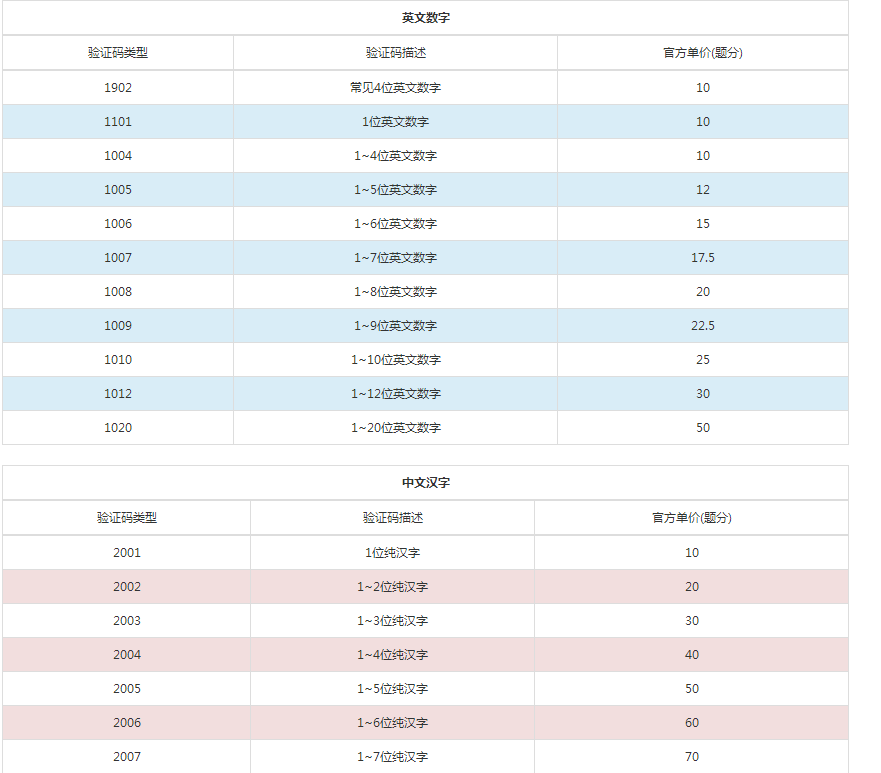
使用方法
from chaojiying import Chaojiying CHAOJIYING_USERNAME = 'xxxxxx' # 账号
CHAOJIYING_PASSWORD = '' # 密码
CHAOJIYING_SOFT_ID = 894611 # 生成的唯一key
CHAOJIYING_KIND = 9004 # 题型 cjy = Chaojiying(CHAOJIYING_USERNAME, CHAOJIYING_PASSWORD, CHAOJIYING_SOFT_ID) # 创建实例
result = cjy.post_pic(bytes_array.getvalue(), CHAOJIYING_KIND) # 上传图片
逻辑实现
1.获取需要识别的图片
在获取需要的识别的图片时,一般需要讲图片以及文字提示。通过selenium的截图方法,获取到所需的信息。
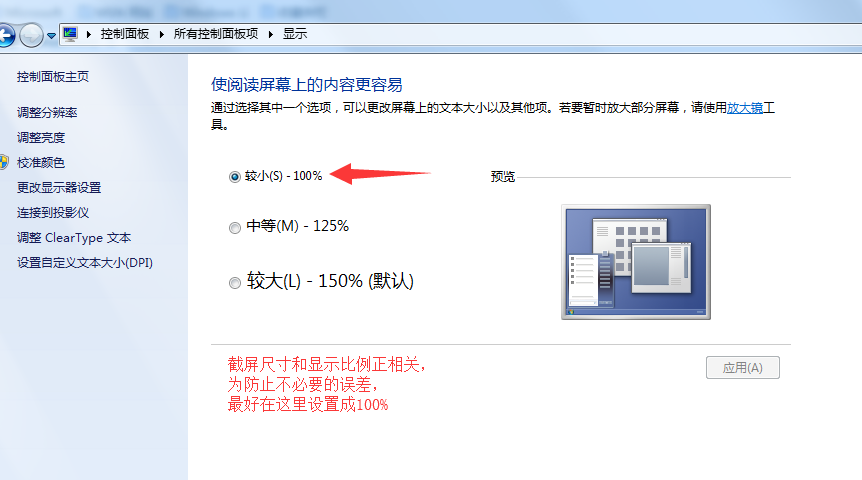
self.browser.save_screenshot('aa.png') # 先把整个屏幕截图
element = self.browser.find_element_by_xpath('/html/body/div[2]/div/div[2]/div[2]/div[3]/div/div[2]/div[3]/div/div') # 获取图片所在的div
left = element.location['x']
top = element.location['y'] - 100
right = element.location['x'] + element.size['width']
bottom = element.location['y'] + element.size['height']
im = Image.open('aa.png')
captcha = im.crop((left, top, right, bottom)) # 根据div的长宽在整个屏幕上面截图
captcha.save('captcha.png')
2.识别需要点击的坐标
把需要识别的图片和提示一起上传 返回坐标
result = self.chaojiying.post_pic(bytes_array.getvalue(), CHAOJIYING_KIND) # 提交图片进行验证
groups = result.get('pic_str').split('|') # 对返回的数据进行解析 获取x坐标和y坐标
locations = [[int(number) for number in group.split(',')] for group in groups]
3.根据坐标顺序依次页面进行点击
根据x和y坐标依次点击图片当中的文字self.get_touclick_element() 获取图片的位置
move_to_element_with_offset 将鼠标移动到距某个元素多少距离的位置
for location in locations:
ActionChains(self.browser).move_to_element_with_offset(self.get_touclick_element(), location[0],location[1]).click().perform()
time.sleep(1)
识别案例
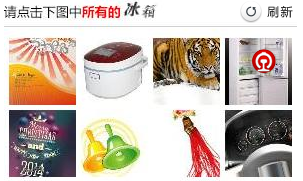

conf 目录
[DEFAULT]
CODE_USERNAME = xxxxxxxxx
CODE_PASSWORD = 1111111
CODE_SOFT_ID = 894611
CODE_KIND = 9004
TRACK_TICKET_USERNAME = uuuuuu
TRACK_TICKET_PASSWORD = ya1111 [OTHER]
image=1
check_config.ini
import logging
import os
from logging import handlers # 日志格式
c_format = '[%(asctime)s] [%(levelname)s] [%(filename)s:%(lineno)d] [%(message)s]'
f_format = '[%(asctime)s]-[%(levelname)s]-[%(filename)s:%(lineno)d]-[%(message)s]'
# log文件目录
logfile_dir = r'%s\log'%os.path.dirname(os.path.dirname(os.path.abspath(__file__)))
log_name = 'scrapy.log' # 文件绝对路径
logfile_path = os.path.join(logfile_dir, log_name) def get_mylogger(name):
"""
get log
:param name:
:return:
"""
logger = logging.getLogger(name)
logger.setLevel('DEBUG') console_handler = logging.StreamHandler()
console_handler.setLevel('INFO') file_handler = logging.FileHandler(logfile_path)
file_handler.setLevel('WARNING') file_size_handler = handlers.RotatingFileHandler(logfile_path, maxBytes=5 * 1024*1024, backupCount=5)
file_time_handler = handlers.TimedRotatingFileHandler(logfile_path,when="W0",backupCount=5) logger.addHandler(console_handler)
logger.addHandler(file_handler) file_format = logging.Formatter(fmt=f_format)
console_format = logging.Formatter(fmt=c_format, datefmt='%Y-%m-%d %H:%M:%S ') console_handler.setFormatter(console_format)
file_handler.setFormatter(file_format) return logger if __name__ == '__main__':
log = get_mylogger('test')
my_logset.py
import os
config_path = r'%s\%s' %(os.path.dirname(os.path.abspath(__file__)),'check_config.ini')
image_path = r'%s\image' %os.path.dirname(os.path.dirname(os.path.abspath(__file__)))
settings.py
lib目录
#!/usr/local/bin/python3
# -*- coding: utf-8 -*-
import configparser
import os class Read_Ini(object): def __init__(self,config_file):
self.config = configparser.ConfigParser()
self.config.read(filenames=config_file) def get_value(self, name,section='DEFAULT'):
"""
得到section下的属性name的值
:param section:
:param name:
:return:
"""
return self.config.get(section,name) def get_section_dict(self,section='DEFAULT'):
"""
得到section下所有属性值
:param section:
:return:
"""
return self.config.options(section) if __name__ == '__main__':
path = r'%s\conf\%s' % (os.path.dirname(os.path.dirname(os.path.abspath(__file__))), 'check_config.ini')
print(path)
a = Read_Ini(path)
print(a.get_value('CODE_USERNAME'))
read_ini.py
import requests
from hashlib import md5 class Chaojiying(object): def __init__(self, username, password, soft_id):
self.username = username
self.password = md5(password.encode('utf-8')).hexdigest()
self.soft_id = soft_id
self.base_params = {
'user': self.username,
'pass2': self.password,
'softid': self.soft_id,
}
self.headers = {
'Connection': 'Keep-Alive',
'User-Agent': 'Mozilla/4.0 (compatible; MSIE 8.0; Windows NT 5.1; Trident/4.0)',
} def post_pic(self, im, codetype):
"""
im: 图片字节
codetype: 题目类型 参考 http://www.chaojiying.com/price.html
"""
params = {
'codetype': codetype,
}
params.update(self.base_params)
files = {'userfile': ('ccc.jpg', im)}
r = requests.post('http://upload.chaojiying.net/Upload/Processing.php', data=params, files=files, headers=self.headers)
return r.json() def report_error(self, im_id):
"""
im_id:报错题目的图片ID
"""
params = {
'id': im_id,
}
params.update(self.base_params)
r = requests.post('http://upload.chaojiying.net/Upload/ReportError.php', data=params, headers=self.headers)
return r.json()
chaojiying.py
core目录
#!/usr/local/bin/python3
# -*- coding: utf-8 -*-
# @Time : 2018/4/22 20:16
# @Author : hyang
# @File : demo.py
# @Software: import time
from io import BytesIO
from selenium import webdriver
from selenium.webdriver.support.ui import WebDriverWait # 等待元素加载的
from selenium.webdriver.common.action_chains import ActionChains #拖拽
from selenium.webdriver.support import expected_conditions as EC
# from selenium.common.exceptions import TimeoutException, NoSuchElementException
from selenium.webdriver.common.by import By
from PIL import Image
from lib import chaojiying
from lib import read_ini
from conf import settings
from conf import my_logset as mylog
from collections import namedtuple
import os class Check_Code_Click_Demo(object): def __init__(self):
self.url = 'https://kyfw.12306.cn/otn/login/init'
self.driver = webdriver.Chrome()
self.wait = WebDriverWait(self.driver,10)
# print(settings.config_path)
self.config = read_ini.Read_Ini(settings.config_path)
self.logger = mylog.get_mylogger('demo')
'''
使用超级鹰打码平台-用户名,密码,软件ID
'''
self.chaojiying = chaojiying.Chaojiying(self.config.get_value('CODE_USERNAME'), self.config.get_value('CODE_PASSWORD'), self.config.get_value('CODE_SOFT_ID')) def __del__(self):
self.driver.close() # 当对象销毁后,执行关闭 def open_url(self):
'''
打开网页,最大化,操作滚动条
:return:
'''
self.driver.get(self.url)
time.sleep(1)
self.driver.maximize_window() # 最大化
# self.driver.set_window_size(1920, 1080) # 分辨率 1920*1080
self.logger.info('打开url,输入用户名,密码')
self.driver.find_element_by_id('username').send_keys(self.config.get_value('TRACK_TICKET_USERNAME'))
time.sleep(0.5)
self.driver.find_element_by_id('password').send_keys(self.config.get_value('TRACK_TICKET_PASSWORD'))
time.sleep(0.5)
# js = 'var q=document.documentElement.scrollTop=280' # 操作滚动条
# self.driver.execute_script(js) # 区域截图(对指定的区域/元素截图)
def element_screenshot(self,element):
# 截取全屏图片
self.driver.save_screenshot(os.path.join(settings.image_path,'full.png'))
# 获取element的顶点坐标
x_point = element.location['x']
y_point = element.location['y']
# 获取element的宽、高
element_width = x_point + element.size['width']
element_height = y_point + element.size['height']
points = namedtuple('points',['x','y','width','height'])
p = points(x_point,y_point,element_width,element_height)
pl = (p.x, p.y, p.width, p.height)
self.logger.info('得到验证码位置%s' %str(pl))
# 开始截取指定区域
picture = Image.open(os.path.join(settings.image_path,'full.png')) '''''
crop()-- 一个显式的参数:一个4元组
Image.crop(box=None):图像返回一个矩形区域,box是一个四元组 限定所述左,上,右,和下像素坐标
参数:box--裁剪矩形,作为(左,上,右,下)-tuple;返回类型:Image;返回:一个Image对象
所以你应该重写它:
# ^ 4-tuple ^
'''
picture = picture.crop((pl))
picture.save(os.path.join(settings.image_path,'fullcrop.png')) return picture def get_touclick_image(self):
"""
得到要点击的图像
:return:
"""
element = self.wait.until(EC.presence_of_element_located((By.CSS_SELECTOR, '.touclick-img-par.touclick-bgimg')))
return element def get_image(self,name='captcha.png',num = 100):
"""
得到要识别的图片
:param name:
:param num:
:return:
"""
image_element = self.wait.until(EC.presence_of_element_located((By.CSS_SELECTOR, '.touclick-img-par.touclick-bgimg')))
captcha = self.element_screenshot(image_element)
self.logger.info('得到要识别的图片')
return captcha def get_click_words(self, location):
"""
根据返回坐标的位置,点击图像中识别字的坐标
:param location:
:return:
"""
for loc in location:
im_element = self.get_touclick_image()
# print(im_element.location['x'], im_element.location['y'], im_element.size)
#print('loc=',loc)
# 将鼠标移动到距某个元素多少距离的位置点击
ActionChains(self.driver).move_to_element_with_offset(im_element,loc[0],
loc[1]).click().perform()
self.driver.save_screenshot(os.path.join(settings.image_path,'check.png'))
time.sleep(0.5) def get_points(self,res):
"""
解析坐标的位置
:param res:
:return:
"""
groups = res.get('pic_str').split('|') # 解析返回的坐标
location = [[int(num) for num in group.split(',')] for
group in groups] return location def login(self):
time.sleep(1)
login_element = self.driver.find_element_by_id('loginSub')
self.logger.info('开始点击登录')
login_element.click() def main(self):
image = self.get_image()
#time.sleep(10)
byte_array = BytesIO()
image.save(byte_array, format('png')) # 把图片转换为二进制格式保存到内存中
try:
# 获取图像二进制数据,把数据提交到打码平台
res = self.chaojiying.post_pic(byte_array.getvalue(), self.config.get_value('CODE_KIND'))
self.logger.info('得到打码平台%s' % res)
# 解析坐标
location = self.get_points(res)
if location:
self.logger.info('得到识别的坐标%s'%location)
self.get_click_words(location)
self.login()
time.sleep(6) self.driver.switch_to.window(self.driver.window_handles[-1])
self.logger.info('url:%s' %self.driver.current_url)
#[url:https://kyfw.12306.cn/otn/index/initMy12306] if 'initMy' in self.driver.current_url:
self.logger.info('用户登录成功')
self.driver.save_screenshot(os.path.join(settings.image_path,'full_login.png'))
else:
check_error = self.driver.find_element_by_id('error_msgmypasscode1')
check_style = check_error.get_attribute('style')
print('style=', check_style)
if 'none' in check_style:
self.logger.info('验证成功')
# self.driver.save_screenshot('True.png')
else:
self.logger.error('验证失败!!!')
self.main()
except Exception as e:
self.logger.error('返回异常!!!%s'% e) if __name__ == '__main__':
c = Check_Code_Click_Demo()
c.open_url()
c.main()
demo.py
bin目录
import sys,os BASE_DIR=os.path.dirname(os.path.dirname(os.path.abspath(__file__)))
sys.path.append(BASE_DIR) # 加入环境变量 from core import demo
from conf import my_log_settings if __name__ == '__main__':
# my_log_settings.load_my_logging_cfg(__name__)
de = demo.Check_Code_Click_Demo()
de.open_url()
de.main()
start.py
Python——使用代码平台进行识别验证码的更多相关文章
- python网络爬虫之如何识别验证码
有些网站的登录方式是验证码登录的方式,比如今天我们要测试的网站专利检索及分析. http://www.pss-system.gov.cn/sipopublicsearch/portal/uilogin ...
- Python之selenium+pytesseract 实现识别验证码自动化登录脚本
今天写自己的爆破靶场WP时候,遇到有验证码的网站除了使用pkav的工具我们同样可以通过py强大的第三方库来实现识别验证码+后台登录爆破,这里做个笔记~~~ 0x01关于selenium seleniu ...
- python爬虫之selenium+打码平台识别验证码
1.常用的打码平台:超级鹰.打码兔等 2.打码平台在识别图形验证码和点触验证码上比较好用 (1)12306点触验证码 from selenium import webdriver from selen ...
- Python爬虫入门教程 60-100 python识别验证码,阿里、腾讯、百度、聚合数据等大公司都这么干
常见验证码 之前的博客中已经解决了一些常见验证码的问题,但是验证码是层出不穷的,目前解决验证码除了通过常规手段解决以外,还可以通过人工智能领域的深度学习去解决 深度学习?! 无疑对爬虫coder提高了 ...
- 蓝奏云数值验证码识别,python调用虹鱼图灵识别插件,超高正确率
识别验证码一直是本人想要做的事情,一直在接触按键精灵,了解到有一个虹鱼图灵识别插件专门做验证码和图像识别,原理就是图片处理和制作字库识别,制作字库我一直觉得很麻烦,工程量太大.不管怎样,它能用能达到我 ...
- python 基于机器学习识别验证码
1.背景 验证码自动识别在模拟登陆上使用的较为广泛,一直有耳闻好多人在使用机器学习来识别验证码,最近因为刚好接触这方面的知识,所以特定研究了一番.发现网上已有很多基于machine learni ...
- Python Tensorflow CNN 识别验证码
Python+Tensorflow的CNN技术快速识别验证码 文章来源于: https://www.jianshu.com/p/26ff7b9075a1 验证码处理的流程是:验证码分析和处理—— te ...
- 20行Python代码开发植物识别 app
这篇文章介绍如何用Python快速实现一个植物识别的app,家里养了几盆多肉还叫不上名字,正好拿来识别一下.实现这样一个app只需要20行左右的代码,先来看下效果: 另外,我也开发了微信小程序版本,大 ...
- python识别验证码——一般的数字加字母验证码识别
1.验证码的识别是有针对性的,不同的系统.应用的验证码区别有大有小,只要处理好图片,利用好pytesseract,一般的验证码都可以识别 2.我在识别验证码的路上走了很多弯路,重点应该放在怎么把图片处 ...
随机推荐
- MySQL安装与启动
1.MySQL安装包下载 下载地址:https://dev.mysql.com/downloads/mysql/ 这里我的电脑是WIN764位的,大家根据自己的电脑自己选择要下载的包 2.解压安装 解 ...
- 定时任务APScheduler
安装 APScheduler $ pip install apscheduler 快速开始 from apscheduler.schedulers.blocking import BlockingSc ...
- sed (未完,待续)
sed [options] 'command' file(s) options: -e<script>或--expression=<script>:以选项中的指定的script ...
- nodejs 箭头函数
背景 箭头函数,出现于ES6规范中. 使用 就是lambda函数. 一般使用: (a, b) => { return a + b; } 简略模式: 当参数只有一个时,可以省略括号:当返回值只有一 ...
- SpriteKit 关于categoryBitMask collisionBitMask contactTestBitMask 遇到的一些问题
手写copy一下官方解释 首先是categoryBitMask /** 定义了这个物理刚体是属于哪个类别的掩码 .在一个场景中的每个物理刚体可以分配给达到 32 不同的类别(参数 int bitmas ...
- MYSQL(Mariadb)
CentOS7下安装MariaDB 添加 MariaDB yum 仓库(官网的,也可以直接用aliyun云的) vi /etc/yum.repos.d/MariaDB.repo [mariadb] n ...
- 通过Solrj实现对索引库中数据的局部更新操作
for (UpdateIndexDTO updateIndexDTO : data) { // 局部更新 SolrInputDocument doc = new SolrInputDocument() ...
- python requests 模块
requests 是第三方 python 库,用于处理 url 资源 requests 项目官网:http://www.python-requests.org/en/master/ 安装方式:pip ...
- 关闭浏览器时提示的javascript事件
onbeforeunload事件 它是这样用的: <script language="javascript"> g_blnCheckUnload = true; fun ...
- python之模块调用
1.以 atm_run 为入口,在atm中的main模块调用config中的settings from config import settings 2.以atm_run为入口,在main中调用log ...
